Hoe gpa te berekenen in google spreadsheets (met voorbeeld)
Vaak wil je je GPA in Google Spreadsheets berekenen op basis van de cijfers die je voor verschillende cursussen hebt behaald en hoeveel studiepunten elke cursus waard was.
Stel dat u uw GPA wilt berekenen op basis van de volgende informatie:
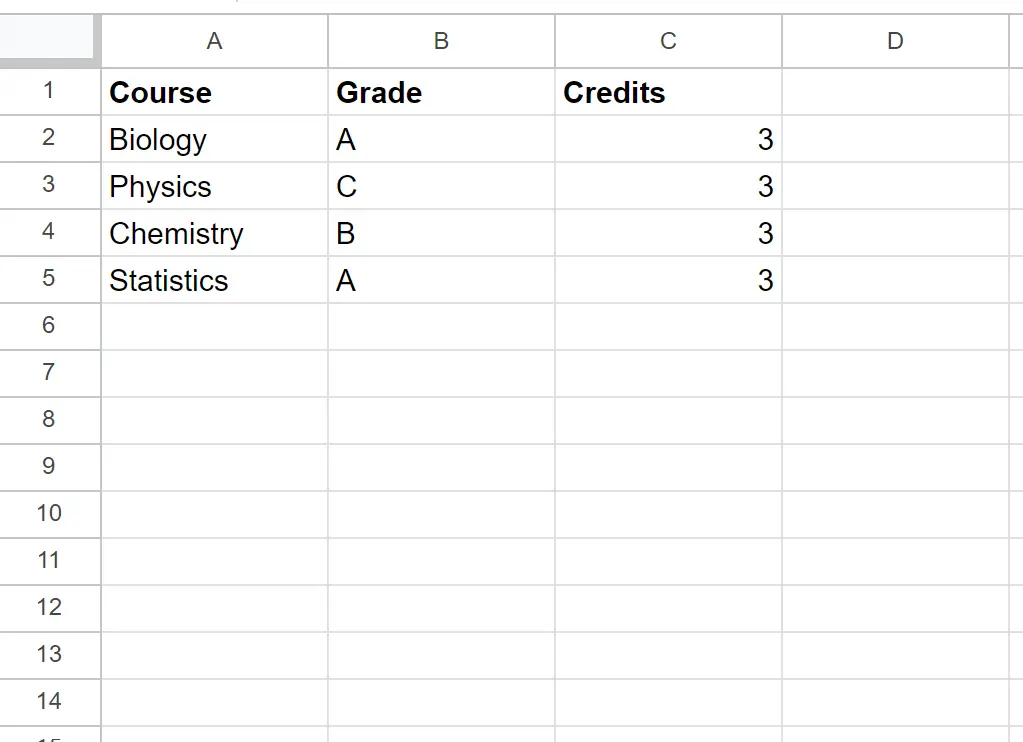
Gelukkig is dit eenvoudig te doen met behulp van de functies SWITCH en SUMPRODUCT in Google Spreadsheets en het volgende stapsgewijze voorbeeld laat zien hoe u dit moet doen.
Stap 1: Voer je cijfers in
Voer eerst de cijfers in die je hebt behaald en het aantal studiepunten dat elke cursus waard was:
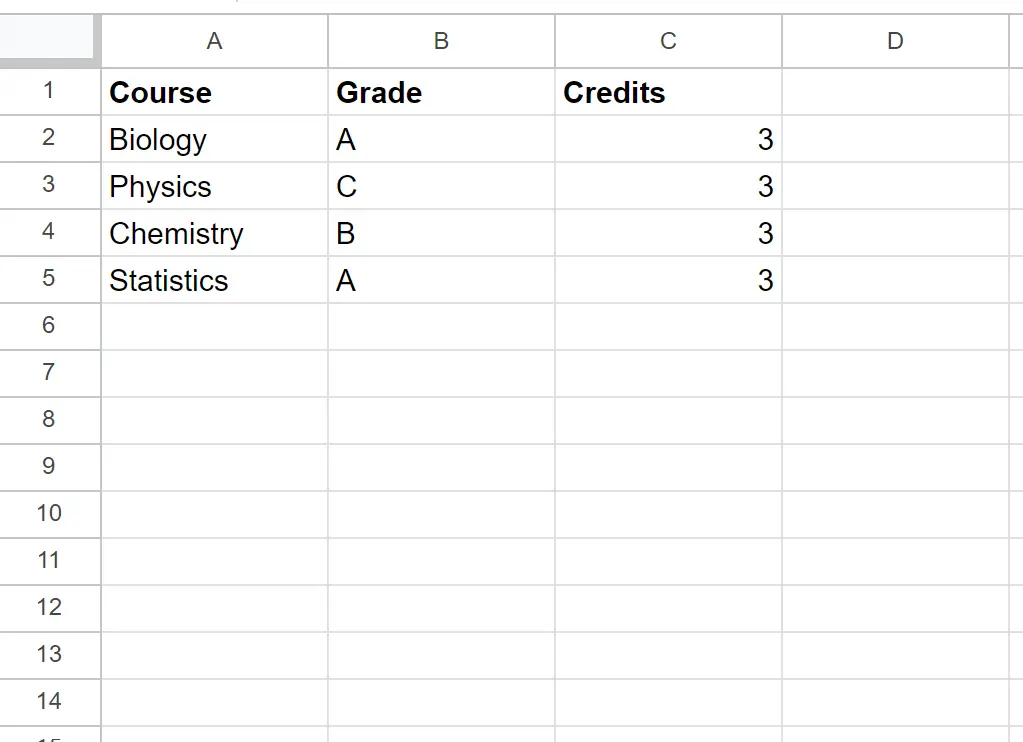
Stap 2: Bereken de punten die u voor elke klasse heeft ontvangen
Vervolgens moeten we het aantal ontvangen punten voor elke klas toewijzen op basis van het lettercijfer, met behulp van de volgende logica:
- A = 4 punten
- B = 3 punten
- C = 2 punten
- D = 1 punt
- F = 0 punten
Om dit te doen, kunnen we de volgende formule in cel D2 typen:
= SWITCH ( B2 , " A " , 4 , " B " , 3 , " C " , 2 , " D " , 1 , " F " , 0 )
We kunnen vervolgens op deze formule klikken en deze naar elke resterende cel in kolom D slepen:
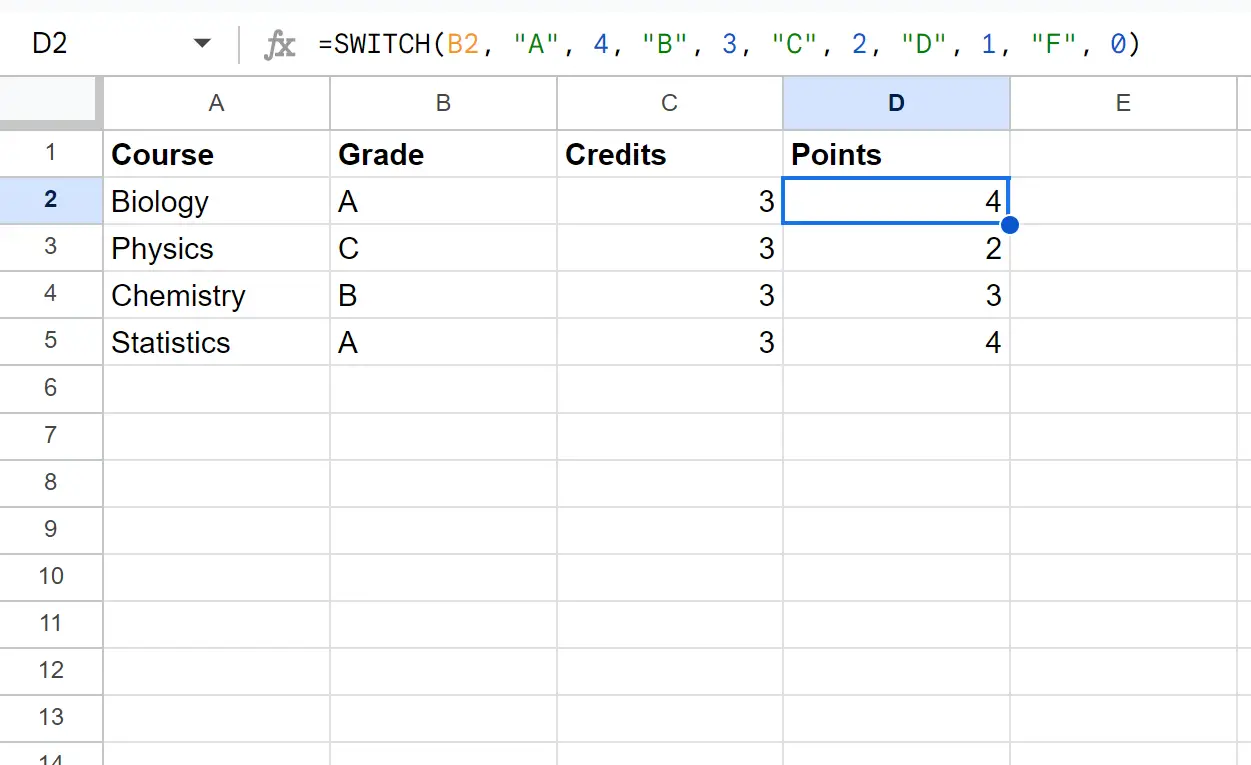
Stap 3: Bereken GPA
Ten slotte kunnen we de volgende formule in cel B7 typen om de algehele GPA te berekenen:
= SUMPRODUCT ( D2:D5 , C2:C5 ) / SUM ( C2:C5 )
De volgende schermafbeelding laat zien hoe u deze formule in de praktijk kunt gebruiken:
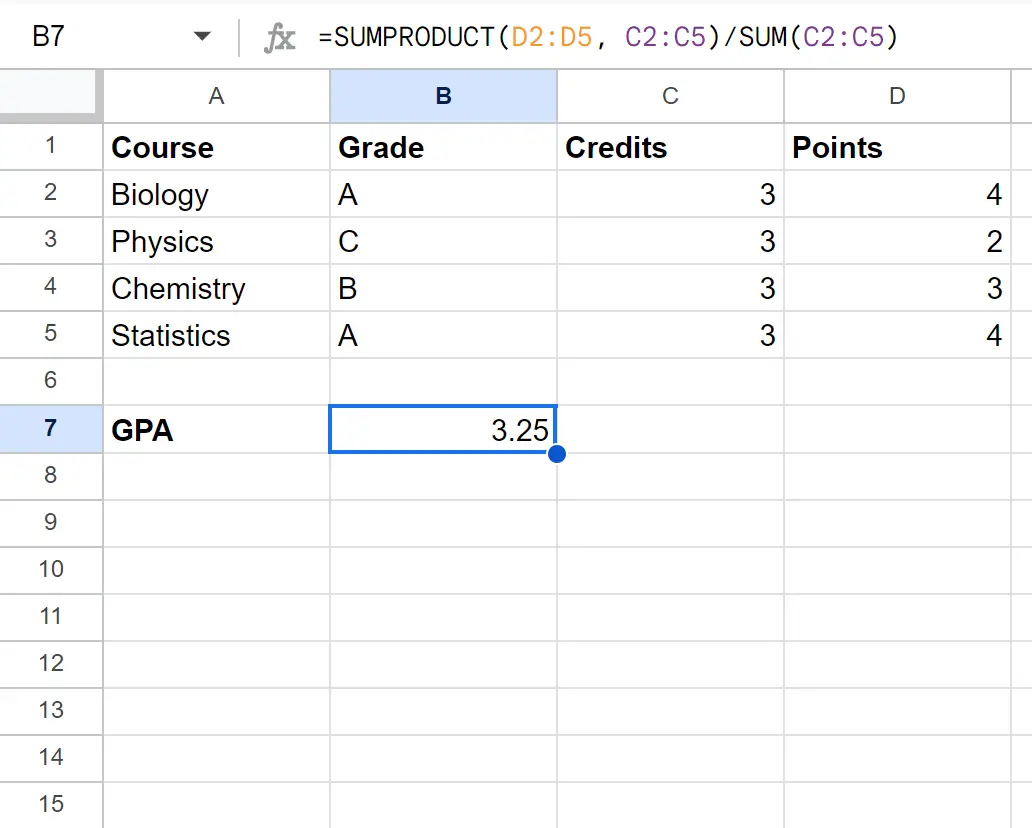
Het totaalgemiddelde voor deze specifieke student blijkt een 3,25 te zijn.
Opmerking : in dit specifieke voorbeeld hebben we de GPA berekend op basis van vier verschillende klassen, maar dezelfde formules werken met elk aantal klassen dat u wilt gebruiken.
Aanvullende bronnen
In de volgende tutorials wordt uitgelegd hoe u andere veelvoorkomende taken in Google Spreadsheets kunt uitvoeren:
Google Spreadsheets: een kolom vermenigvuldigen met een constante
Google Spreadsheets: een kolom vermenigvuldigen met een percentage
Google Spreadsheets: items over meerdere kolommen sorteren